メッセージダイアログでテキスト情報などを表示したい場合は、messageboxを使用します。
今回は、メッセージボックスの使い方を簡単なサンプルコードをもとに説明します。
準備
まずはウィンドウを作成しましょう。
ウィンドウの作成方法がわからない方は、下の記事を参考にしてください。
ボタンをクリックして、作成したmessageboxを表示する
サンプルコード
import tkinter as tk
from tkinter import messagebox
main_win = tk.Tk()
main_win.title("テスト用ウィンドウ")
main_win.geometry("400x300")
def msg_info():
messagebox.showinfo("info テスト", "info メッセージ")
def msg_error():
messagebox.showerror("error テスト", "error メッセージ")
button_info = tk.Button(main_win, text="info", command=msg_info)
button_info.pack()
button_error = tk.Button(main_win, text="error", command=msg_error)
button_error.pack()
main_win.mainloop()実行結果
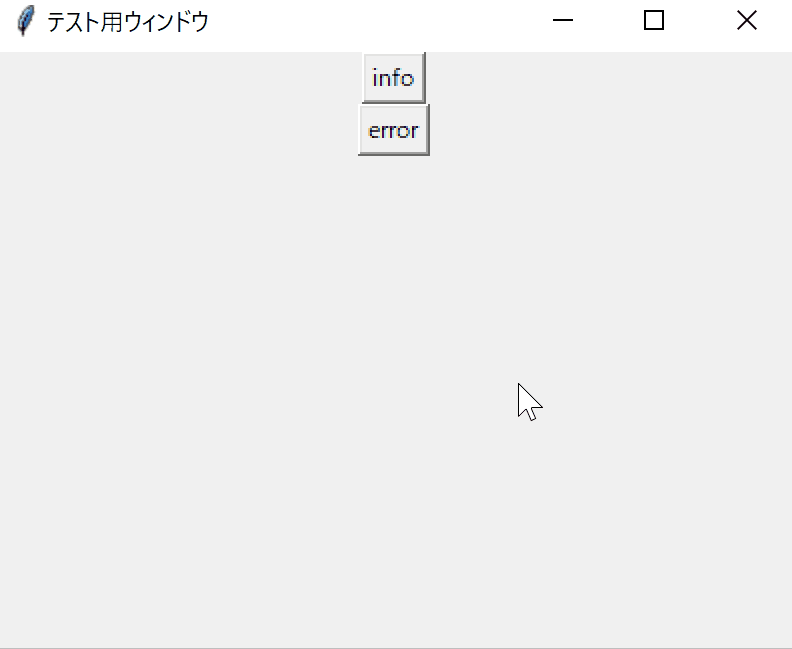
解説
今回は、infoとerrorのボタンを用意し、それぞれのボタンをクリックすると対応したメッセージダイアログが表示されるサンプルを実装しました。
messageboxにはメッセージの種類が7つあります。
| tkinter.messagebox | 説明 |
|---|---|
| .showinfo() | 情報メッセージ |
| .showerror() | エラーメッセージ |
| .showwarning() | 警告メッセージ |
| .askquestion() | 質問メッセージ |
| .askyesno() | yes/no質問メッセージ |
| .askokcancel() | ok/cancel質問メッセージ |
| .askretrycancel() | retry/cancel質問メッセージ |
各メッセージの第1引数には、メッセージダイアログのウィンドウに表示されるテキストを設定します。
第2引数には、メッセージダイアログの中に表示されるテキストを設定します。




コメント